华为麦芒4怎么刷机
准备工作
- 备份数据:刷机前需完整备份个人资料(如联系人、短信、照片等),可使用在线云服务或第三方工具,避免数据丢失;
- 确认固件版本:若采用线刷方式,确保下载的ROM包固件号高于当前系统版本(可在“设置”→“关于手机”中查看),以防止降级导致不稳定现象;
- 电量保障:保持手机电量充足或连接充电器操作,防止中途断电引发故障。
通过线刷宝一键刷机
- 下载安装包:访问线刷宝官网获取最新版客户端及华为麦芒4高配版全网通对应的线刷ROM包;
- 连接设备:用USB数据线将手机与电脑连接,开启USB调试模式,客户端会自动匹配适用的刷机方案;
- 解析与驱动安装:软件自动解析刷机包并下载配套驱动,按提示完成安装;
- 执行刷机:点击“开始刷机”,系统将依次完成模式切换、文件写入等步骤,耗时约3-10分钟,完成后手机自动重启。
SD卡本地升级
- 准备存储介质:选用容量≥2G的优质品牌SD卡(推荐SanDisk/Kingston),在其根目录创建dload文件夹;
- 存入升级文件:从EMUI官网下载官方升级包UPDATE.APP,将其放入上述文件夹内;
- 强制启动升级:插入SD卡后,同时按住音量上下键并长按电源键10秒以上开机,进入SD卡强制更新模式;
- 等待完成:系统自动执行升级流程,期间勿断开电源或进行其他操作,通常5分钟内结束。
Recovery模式手动刷入
- 进入恢复界面:关机状态下按住音量上键+电源键组合键进入Recovery模式;
- 清理旧数据:选择“清除数据/恢复出厂设置”及“清除缓存分区”,通过音量键导航、电源键确认;
- 安装新系统:选取“安装升级包”,定位至预先解压好的刷机文件(如UPDATE.APP),执行刷入操作;
- 重启生效:等待进度条走完,设备将自动引导进入新系统。
| 操作阶段 | 关键动作 | 注意事项 |
|---|---|---|
| 前期准备 | 备份数据、检查固件版本 | 避免重要资料丢失 |
| 连接设备 | USB调试开启、正确插入数据线 | 确保驱动正常安装 |
| 选择刷机方式 | 根据需求选用线刷/卡刷/Recovery模式 | 不同模式适用场景各异 |
| 执行刷机 | 严格遵循软件指引或手动步骤 | 过程中禁止中断电流供应 |
| 结果验证 | 检查系统稳定性、功能完整性 | 异常时可尝试重刷高版本固件 |
相关问题与解答
Q1:刷机后出现无法拨打电话的情况怎么办?
A:这可能是由于刷入了低版本固件导致基带异常,此时需重新使用线刷宝刷入更高版本的官方ROM包,即可恢复正常通信功能。
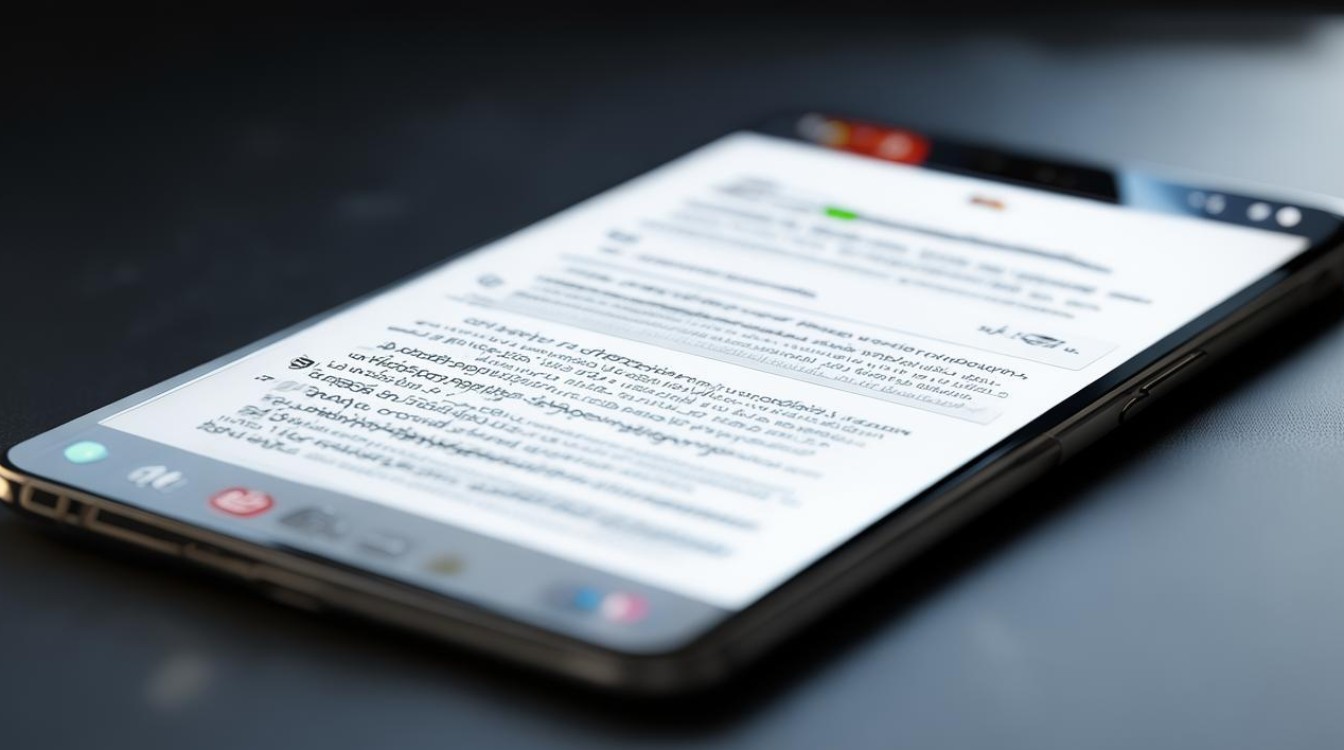
Q2:如何使用HiSuite进行系统修复?
A:先将手机通过USB线连接电脑,按住音量下键的同时长按开机键直至进入一键修复模式;启动华为手机助手后点击“系统修复”按钮,按照界面提示完成版本下载与修复操作,过程中切勿断开连接或进行其他干预
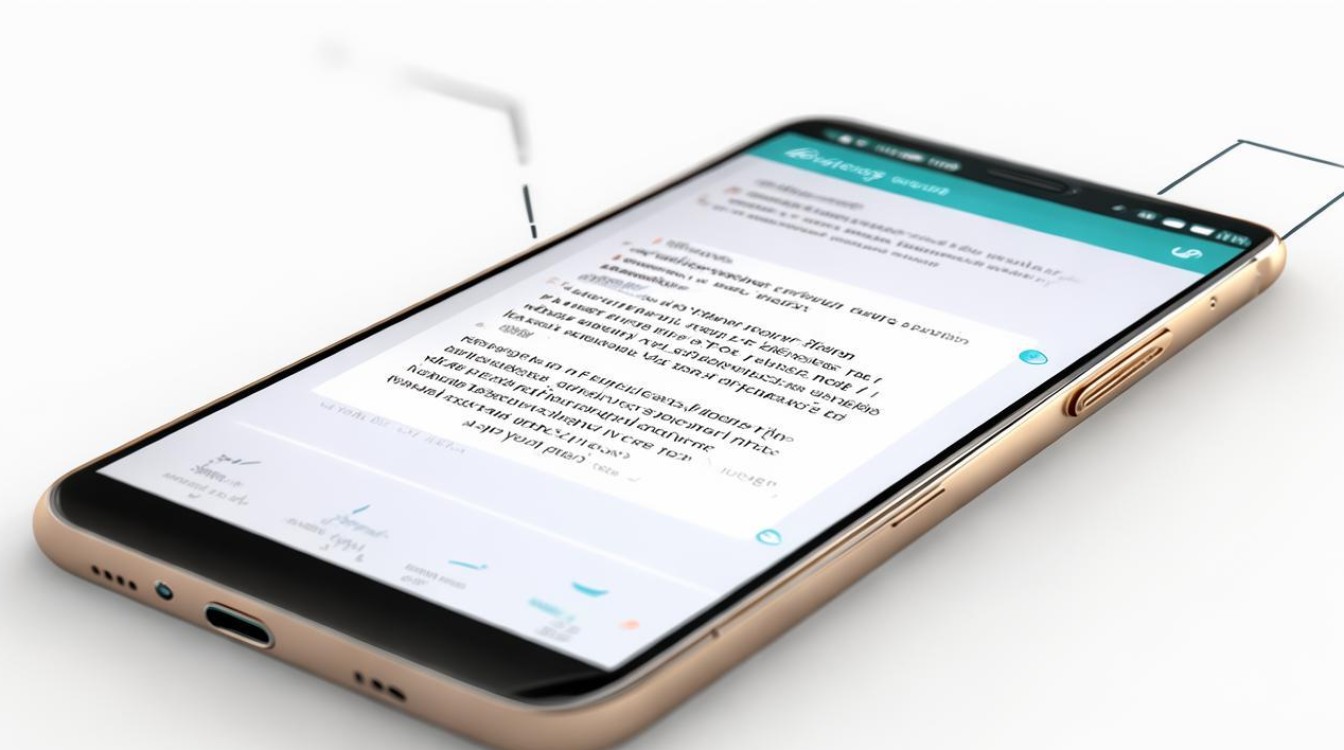
版权声明:本文由环云手机汇 - 聚焦全球新机与行业动态!发布,如需转载请注明出处。












 冀ICP备2021017634号-5
冀ICP备2021017634号-5
 冀公网安备13062802000102号
冀公网安备13062802000102号